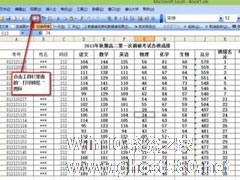-
excel开方怎么算?excel开方的运算方法
- 时间:2024-05-19 10:41:52
大家好,今天Win10系统之家小编给大家分享「excel开方怎么算?excel开方的运算方法」的知识,如果能碰巧解决你现在面临的问题,记得收藏本站或分享给你的好友们哟~,现在开始吧!
Excel是办公必不可少的软件,我们可以通过Excel进行各种计算,比如求和、求平均值等,但是很多朋友对于excel开方却不怎么懂,那么Excel怎么对一个数开n次方根呢?(n》=2,n为正整数),下面我们一起来看看。

【开平方】
注意:我这里只是求一个非负数的算术平方根(一个正数有两个平方根,其中算术平方根大于0)。
方法一:用到“power”函数
比如求A1单元格的算术平方根,只需在B1单元格输入公式“=power(A1,0.5)”(不要引号)
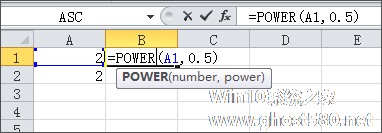
方法二:
比如求A2单元格的算术平方根,只需在B2单元格输入公式“=A2^0.5”(不要引号)

【开立方根】
方法一:用到“power”函数
比如求A1单元格的立方根,只需在B1单元格输入公式“=power(A1,(1/3))”(不要引号)

方法二:
比如求A2单元格的立方根,只需在B2单元格输入公式“=A2^(1/3)”(不要引号)
【开n次方根(n》=2,n为正整数)】
方法一:用到“power”函数
比如求A1单元格的n次方根,只需在B1单元格输入公式“=power(A1,(1/n))”(不要引号)
方法二:
比如求A2单元格 的n次方根,只需在B2单元格输入公式“=A2^(1/n)”(不要引号)
不知道excel开方怎么算的朋友,看看以上教程试试吧!
以上就是关于「excel开方怎么算?excel开方的运算方法」的全部内容,本文讲解到这里啦,希望对大家有所帮助。如果你还想了解更多这方面的信息,记得收藏关注本站~
『文②章①来自Win10系统之家www.ghost580.nEt,转载请联系本站网管!』
相关文章
-

Excel是办公必不可少的软件,我们可以通过Excel进行各种计算,比如求和、求平均值等,但是很多朋友对于excel开方却不怎么懂,那么Excel怎么对一个数开n次方根呢?(n》=2,n为正整数),下面我们一起来看看。
【开平方】
注意:我这里只是求一个非负数的算术平方根(一个正数有两个平方根,其中算术平方根大于0)。
方法一:用到“power”函... -

怎么快速删除Excel表格中的图片 快速删除Excel表格中的图片的三个方法
怎么快速删除Excel表格中的图片?Excel表格是一款非常好用的办公软件,用户使用办公能够提高工作效率。我们制作了一个图文并茂的表格,但是想要将表格中的图片全部删除,具体该怎么操作?下面就是快速删除Excel表格中的图片的三个方法,一起来看看吧!
方法一
打开Excel表格,点击菜单栏的【开始】——【编辑】——【查找和选择】——【定位条件】,或者直接按住快捷... -
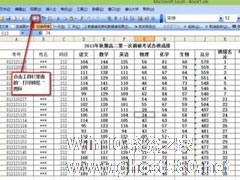
Excel中怎么设置打印格式?Excel设置打印格式的具体操作方法
Excel是我们平时上班使用的办公软件之一,我们经常使用它来制作表格,你知道Excel中怎么设置打印格式的吗?接下来我们一起往下看看Excel设置打印格式的具体操作方法吧。
方法步骤
1、打开表格;
2、点击工具栏里的”打印预览“图标;
3、点击后,弹出如下图;
4、然后点击”设置“,弹出如下对话框;< -

Excel表格怎么打印自己需要的一部分?Excel表格打印自己需要一部分方法
有很多用户都在使用Excel来制作一些表格,而很多时候我们需要把Excel中的表格打印出来,但是不需要全部打印,只需要打印我们自己需要的那部分有用的表格应该如何操作,下面就和小编一起来看看Excel表格打印自己需要一部...